Come collegare un router a un laptop: Wi-Fi e cavo di rete
Per gli utenti meno esperti di computer e altre apparecchiature simili, spesso si pone la questione di come collegare il router a un laptop in modo indipendente e se può essere eseguito correttamente da solo. Naturalmente, questo è possibile, sia durante la configurazione del router, sia dopo, quando tutto è pronto. Quindi apparirà Internet e sarà possibile, se necessario, accedere alle opzioni del router per la loro ulteriore regolazione.

Metodi di connessione di base
Esistono due modi principali per collegare un router a un laptop. Sia il primo che il secondo hanno i loro svantaggi e vantaggi, quindi ogni utente sceglie quello che gli piace di più. Quindi, due metodi:
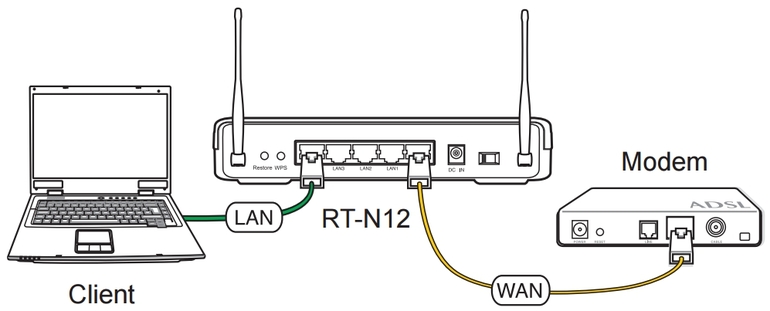
- Wireless (noto come WiFi o Wi-Fi). Questo è il metodo di connessione più conveniente, poiché tutti i laptop moderni dispongono di un modulo Wi-Fi interno che cattura il segnale distribuito dal router. Pertanto, la maggior parte degli utenti preferisce connettersi a Internet solo "via etere".
- Cable. Questo è un metodo di backup che può tornare utile in varie situazioni non standard. Ad esempio, se il Wi-Fi su un laptop è interrotto o alcuni problemi con il router portano a una connessione wireless a bassa velocità o di scarsa qualità. Quindi è possibile collegare il router al laptop tramite un cavo di rete. È vero, sui modelli di laptop più recenti non c'è più una porta LAN standard, ma di solito c'è ancora un adattatore nel kit.
Non importa quale modello di router, l'essenza del processo di connessione e le tappe principali della connessione siano le stesse in tutti i casi. L'eccezione sono i router mobili o i vecchi modem che non dispongono di una connessione wireless, ma si tratta di casi speciali che devono essere considerati separatamente. Molto spesso, un utente normale ha un router standard in grado di distribuire Internet sia via cavo che via Wi-Fi.
Come collegare un router in modalità wireless
Questo non è affatto difficile, il più delle volte il problema principale è che il Wi-Fi non è configurato sul laptop. Molto probabilmente, il fatto è che il driver non è stato installato, ovvero uno speciale programma di gestione necessario per il corretto funzionamento del modulo Wi-Fi o l'adattatore è stato disconnesso.
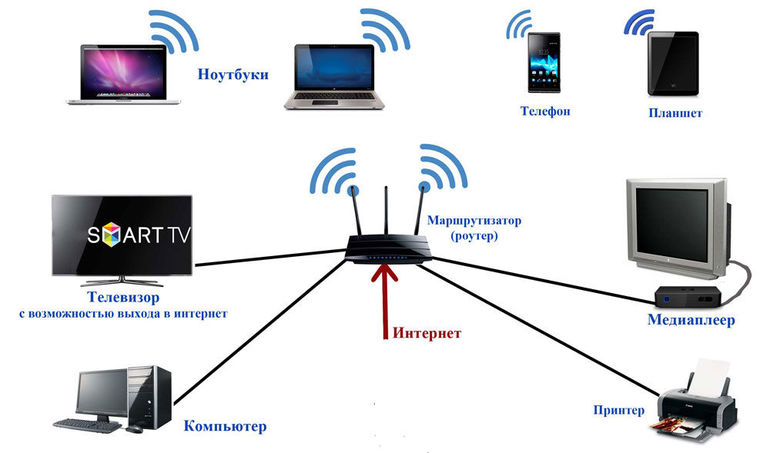
Per connettersi a una rete wireless, è necessario fare clic sull'icona corrispondente, che si trova sul lato destro del pannello di notifica. Seleziona la tua rete e fai clic su "Connetti". Se la rete è protetta, è necessario inserire una password. Se si sta configurando un nuovo router e la password non è stata ancora modificata, è possibile trovare il codice corretto sull'adesivo sul retro del router. Può essere firmato come PIN o password. Basta inserirlo e connettersi. Questo è tutto, il router è collegato al computer e distribuirà Internet.
Se l'utente ha lavorato in diverse reti wireless e l'accesso ad esse è preservato, potrebbe essere necessario scegliere una connessione prioritaria. Per fare ciò, nell'elenco di tutte le connessioni disponibili è necessario selezionare le vecchie reti Wi-Fi, nella scheda “Connessione”, deselezionare la voce “Connetti automaticamente” e salvare le modifiche.
Dopodiché, la stessa cosa deve essere fatta con la nuova rete, ma al contrario, confermare la connessione automatica ad essa. È a questa connessione che il laptop verrà collegato per primo.
Come collegare un router utilizzando un cavo
Questo metodo di connessione è ancora più semplice che senza filo. È considerato il più stabile e affidabile.I problemi sorgono solo se il cavo non è stato completamente inserito o semplicemente danneggiato. Molto spesso, Internet sul laptop appare immediatamente dopo aver collegato il cavo di rete, poiché tutto viene configurato automaticamente. Naturalmente, ciò accadrà solo se il router è stato correttamente calibrato e, a sua volta, collegato a Internet.
Un cavo speciale di solito viene fornito con un router, inoltre è spesso messo in scatole con computer e laptop. È semplice da usare: un'estremità del cavo è inserita nella porta LAN del router (può essere firmata come "Rete domestica") e l'altra estremità nella stessa porta del laptop. Se non esiste tale porta, viene utilizzato un adattatore speciale da USB a LAN, che può essere acquistato in qualsiasi negozio di hardware del computer.
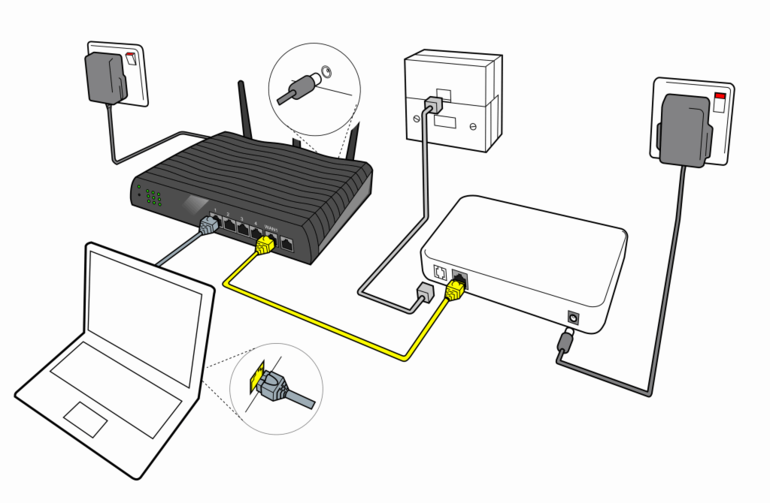
Se ci sono problemi con questo metodo, prima di tutto devi prestare attenzione al cavo. Potrebbe essere danneggiato in qualsiasi luogo e quindi dovrebbe essere sostituito. Inoltre, i connettori sono un problema comune e nemmeno la loro rottura, ma la loro connessione non è abbastanza profonda.
Se tutto viene eseguito correttamente, si dovrebbe udire un clic caratteristico e l'indicatore luminoso si accenderà con la luce corrispondente.
Errori di connessione
Tutto sembra essere semplice, ma l'accesso alla rete non appare sempre immediatamente dopo aver effettuato la connessione del router tramite un laptop, a volte sorgono problemi specifici. Ci possono essere diversi motivi, quindi ha senso esaminarli in dettaglio.
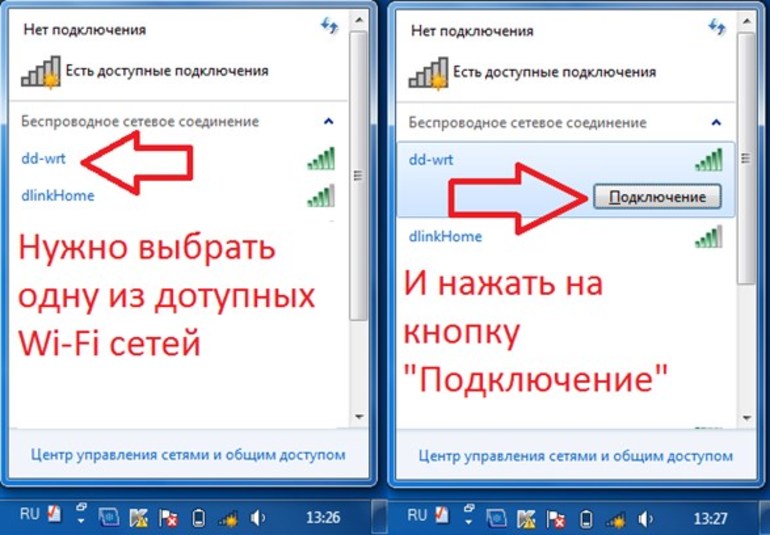
Innanzitutto, il computer non rileva alcuna rete wireless. Molto probabilmente, ciò significa che l'adattatore Wi-Fi non è acceso o il sistema non lo vede. Per eliminare questo errore, è necessario installare il driver appropriato. Può essere trovato, ad esempio, su un CD, che di solito è collegato al router, o scaricato da Internet su un altro computer che ha già una connessione alla rete mondiale.
In secondo luogo, è possibile che il laptop abbia riconosciuto la rete e si sia connesso ad essa, ma non esiste ancora Internet, poiché non esiste. Questo è di solito espresso in modo che l'icona della rete inizi a brillare con una croce rossa. Pertanto, è necessario abilitare l'auto-tuning della connessione. Può essere trovato tra i servizi della voce "Gestione", che si apre facendo clic con il tasto destro sull'icona "Risorse del computer". Devi solo cambiare lo stato del servizio in esecuzione automatica.
Inoltre, se il laptop non rileva una rete specifica, dovrai lavorare con le opzioni del router. Per fare ciò, nella barra degli indirizzi del browser è necessario registrare l'indirizzo standard 192.168.0.1 (o un altro, scritto su un adesivo sul retro del dispositivo) e inserire il login e la password (per impostazione predefinita, entrambi sono admin). Successivamente, nelle impostazioni è necessario selezionare la categoria WLAN e trovare il canale necessario.
Se lo stato della rete indica che non è possibile accedere a Internet o che la connessione è limitata, non esiste un'unica soluzione a questo problema. Puoi provare diverse opzioni:
- riavviare il router;
- controllare che il cavo non sia danneggiato;
- spegnere l'antivirus;
- cambia le impostazioni del provider.

L'errore "Il server DNS non risponde" viene trattato riavviando il dispositivo e controllando il funzionamento del servizio DNS. Utilizzando la scorciatoia da tastiera Win + R, viene aperto il modulo Esegui, la riga dei servizi deve essere inserita in esso. msc. Viene visualizzata una finestra in cui è selezionato il servizio DNS di scelta rapida e le sue proprietà sono aperte. Successivamente, dovrai cambiare il tipo di avvio in automatico e abilitare nuovamente il servizio.
Se tutto va bene, la connessione è stata stabilita, ma le pagine nel browser non si aggiornano, quindi i problemi sono connessi con il provider stesso, per qualche motivo interno non c'è connessione con esso. Tuttavia, spesso aiuta semplicemente a riavviare il router o il laptop, il Wi-Fi viene spesso ripristinato dopo.
Questi sono i metodi e le regole di base per la connessione di un router a un laptop, nonché gli errori più comuni che compaiono nel processo.
Con l'aiuto di questi suggerimenti, qualsiasi personal computer o laptop può essere collegato a un router che distribuirà Internet e aprirà l'accesso alla rete mondiale. Se qualcosa rimane incomprensibile, si consiglia all'utente di contattare il fornitore per ulteriori spiegazioni e una guida dettagliata.
- Come scegliere un aspirapolvere tenendo conto delle caratteristiche della casa e dei rivestimenti?
- Cosa cercare quando si sceglie una consegna di acqua
- Come creare rapidamente comfort a casa: consigli per le casalinghe
- Come scegliere la TV perfetta: consigli utili
- Cosa cercare quando si scelgono i ciechi
- Quali dovrebbero essere le scarpe da corsa?
- Quali cose utili puoi acquistare in un negozio di ferramenta
- Recensione Iphone 11 pro max
- Di iPhone è meglio di smartphone Android



